详细介绍了如何为选定的安全策略配置安全套接字层 (SSL) 检查规则。
在开始之前
要配置安全策略,用户必须先创建了一个安全策略。有关如何创建安全策略的具体说明,请参阅创建安全策略。
“SSL 检查”(SSL Inspection) 类别
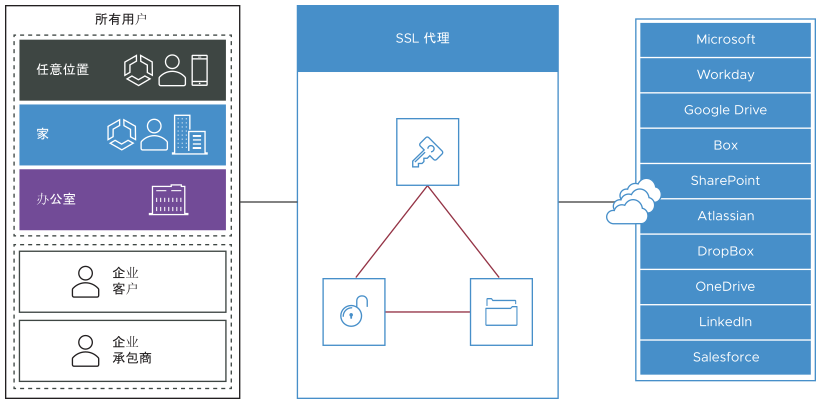
由于 90% 的 Internet 流量都已加密,因此需要解密流量以检查其中所含的内容。
注: 默认情况下,所有流量都会在经过 SSL 解密后进行检查,这为增强安全性奠定了基础。
但是,某些流量不喜欢以 SSL 检查的工作方式为其流量提供“中间人”。这包括使用证书固定和相互 TLS (Mutual TLS, mTLS) 的流量以及一些使用 WebSockets 的流量。为了确保 Cloud Web Security 不会中断这些类型的流量,用户可以为该默认 SSL 检查规则配置例外,这会允许流量绕过 SSL 检查。
提示: 有关需要绕过规则的域列表,请参阅
建议使用 SSL 检查绕过规则的域和 CIDR。
注: 如果实施了 SSL 绕过规则,则连接还没有解密。无法实施内部连接数据,例如用户身份或文件内容。将应用类别和域规则,但应用于用户、组和文件的阻止策略未与该 SSL 绕过策略一起应用。因此,在还使用 SSL 绕过规则时,支持 URL 筛选,但不支持应用用户特定的规则。
可以单击 Cloud Web Security > 配置 (Configure) > 企业设置 (Enterprise Settings) 菜单左侧的 SSL 证书 (SSL Certificate) 以下载 SSL 根 CA 证书。
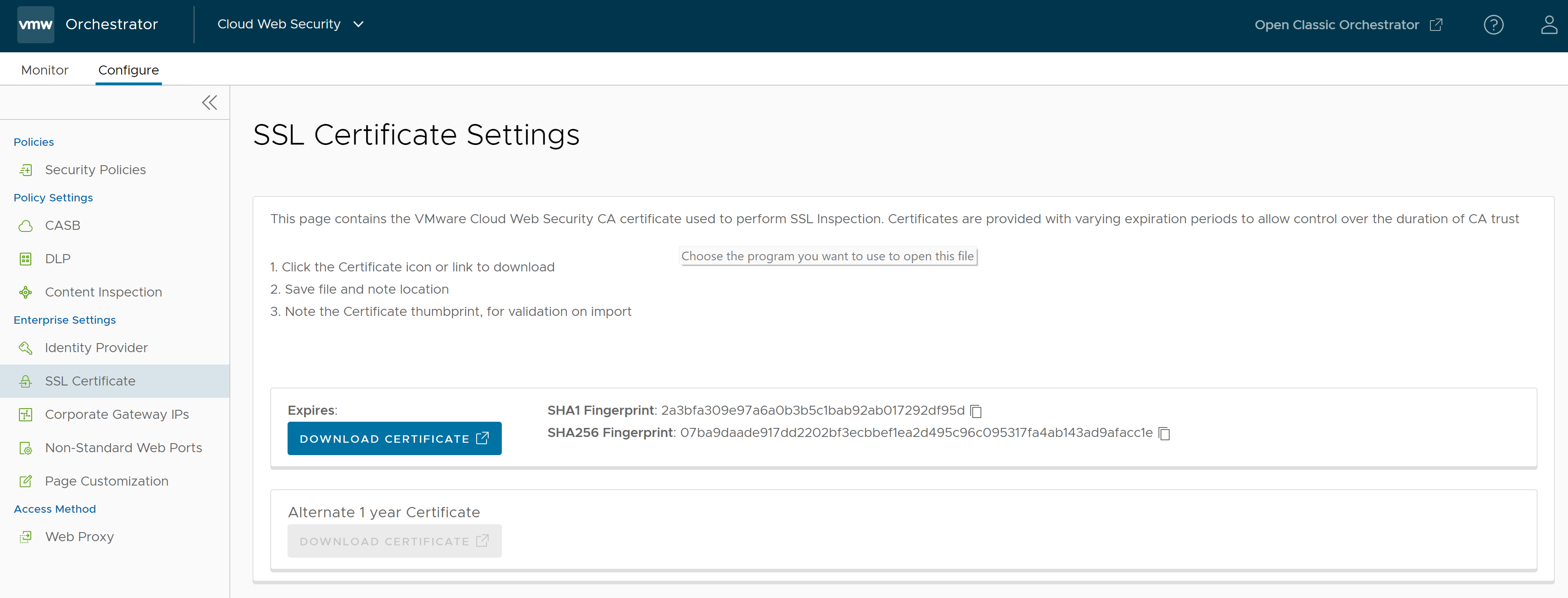
SSL 证书设置 (SSL Certificate Settings) 页面包含用于执行 SSL 检查的可下载
VMware Cloud Web Security CA 证书。要下载该 CA 证书,请执行以下操作:
- 单击证书图标或链接以进行下载。
- 保存文件并记下位置。
- 记下证书指纹以在导入时进行验证。
配置 SSL 检查规则
如果用户希望为默认规则配置例外,并且不希望
VMware Cloud Web Security 解密 SSL 加密数据包,用户可以使用以下两种方法之一配置 SSL 检查规则:
手动 SSL 绕过
用户可以执行以下步骤,以根据源、目标或目标类别手动配置 SSL 检查规则:
- 导航到 。
- 选择一个安全策略以配置 SSL 检查规则,然后单击 SSL 检查 (SSL Inspection) 选项卡。
- 在安全策略 (Security Policies) 屏幕的 SSL 检查 (SSL Inspection) 选项卡中,单击 + 添加规则 (+ ADD RULE) 以配置 SSL 检查例外规则。
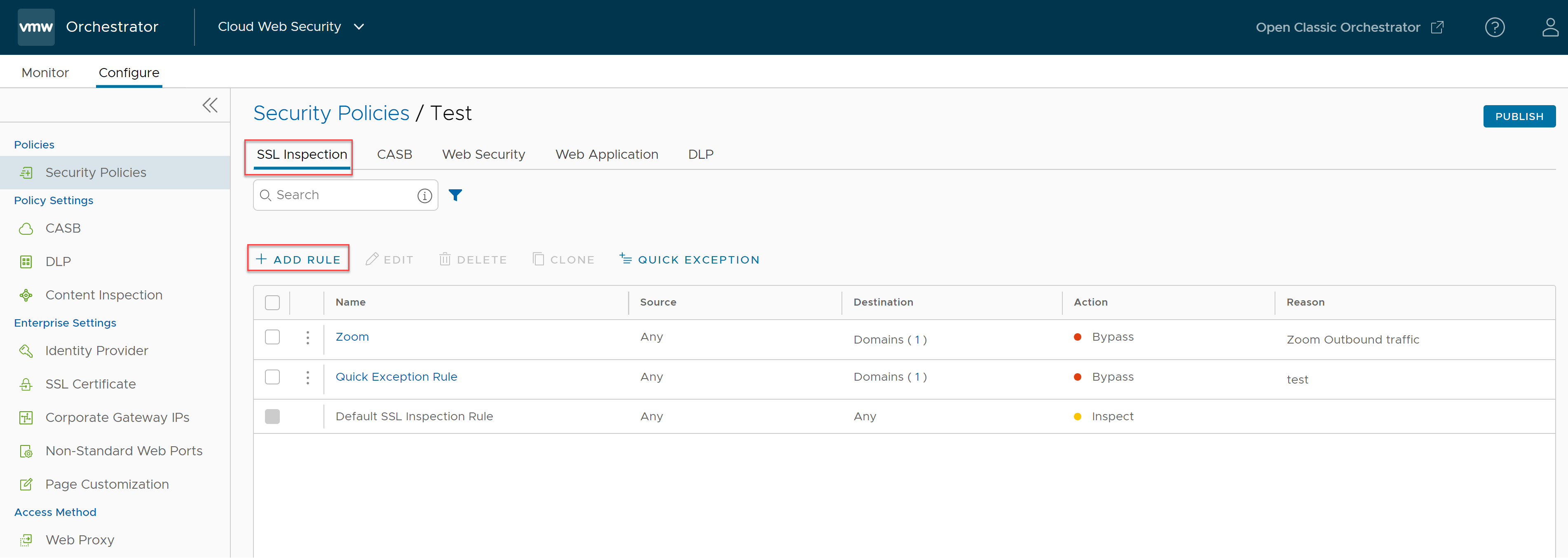
此时将显示创建 SSL 例外 (Create SSL Exception) 屏幕。
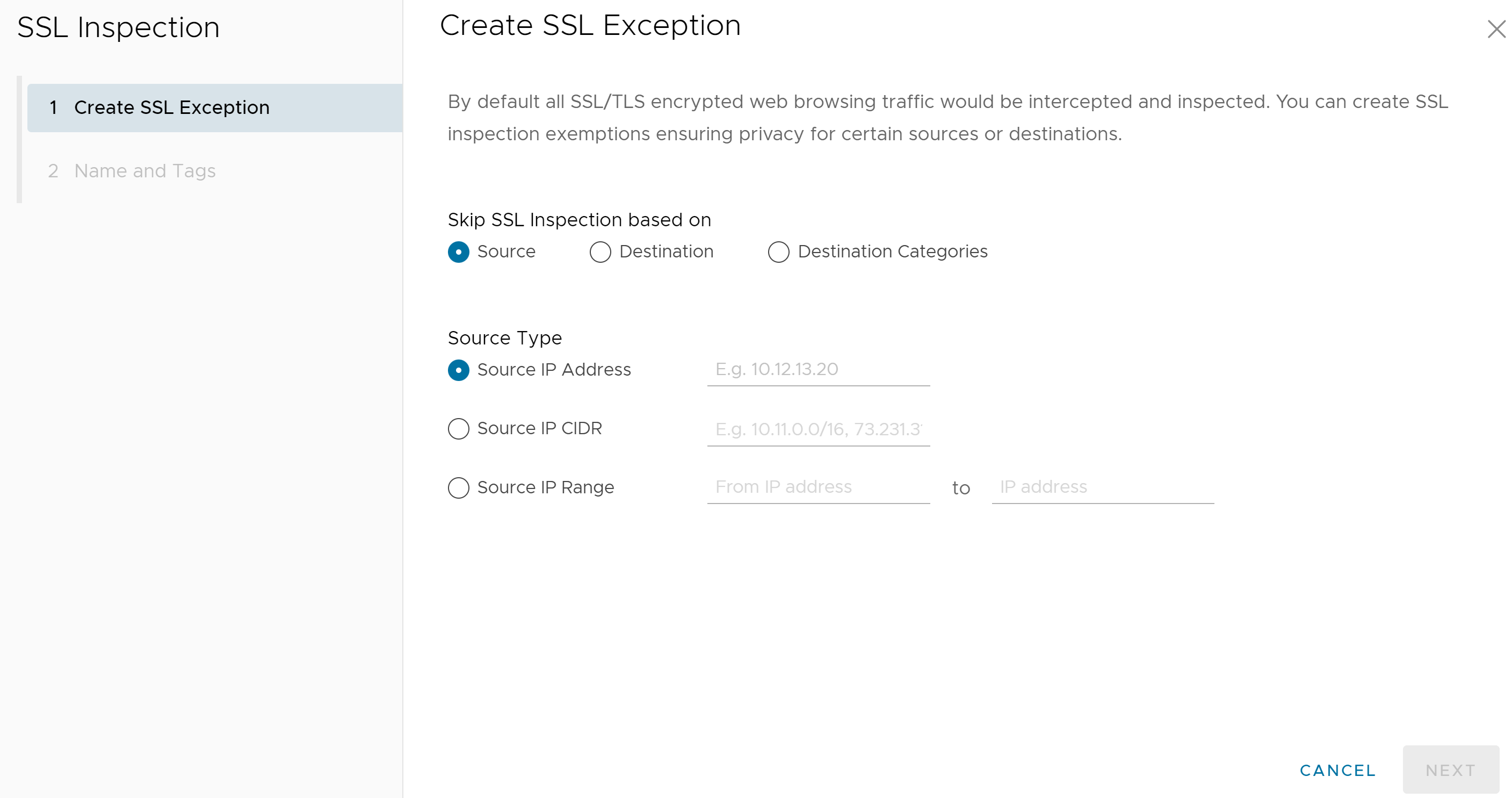
- 在创建 SSL 例外 (Create SSL Exception) 屏幕中,用户可以选择源 (Source)、目标 (Destination) 或目标类别 (Destination Categories) 以选择要绕过 SSL 检查的流量类型。
例如,用户可以创建一个规则以使发送到 zoom.us 的所有流量绕过 SSL 检查,方法是将该规则配置为目标规则,然后按目标 IP 或主机/域选择目标类型,如以下示例屏幕中所示。
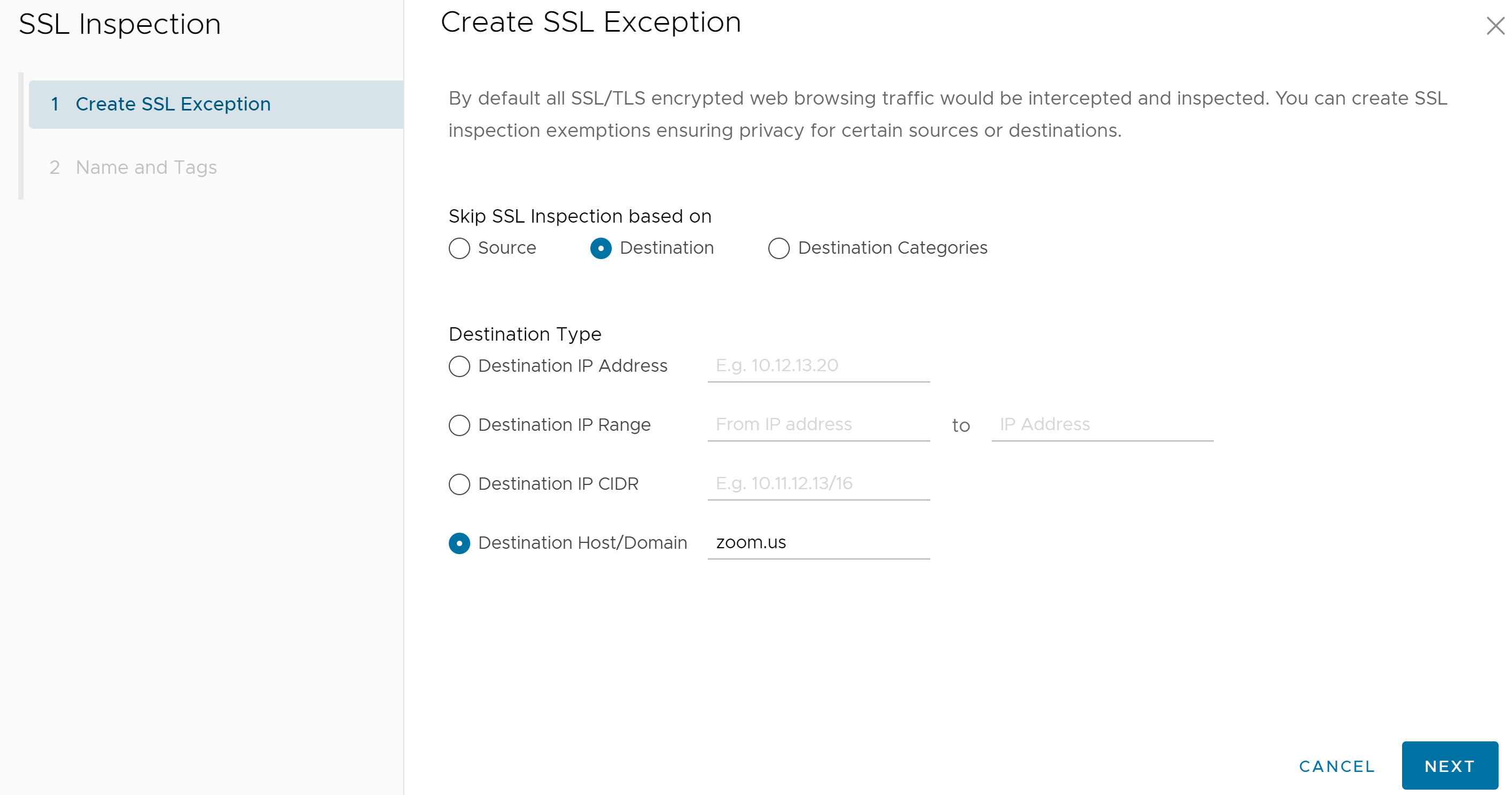
- 单击下一步 (Next) 按钮。
- 在名称和标记 (Name and Tags) 屏幕中,提供规则名称、标记、创建绕过规则的原因(如果需要)以及规则在 SSL 检查规则列表中的位置(选项为“列表顶部”(Top of List) 或“列表底部”(Bottom of List))。
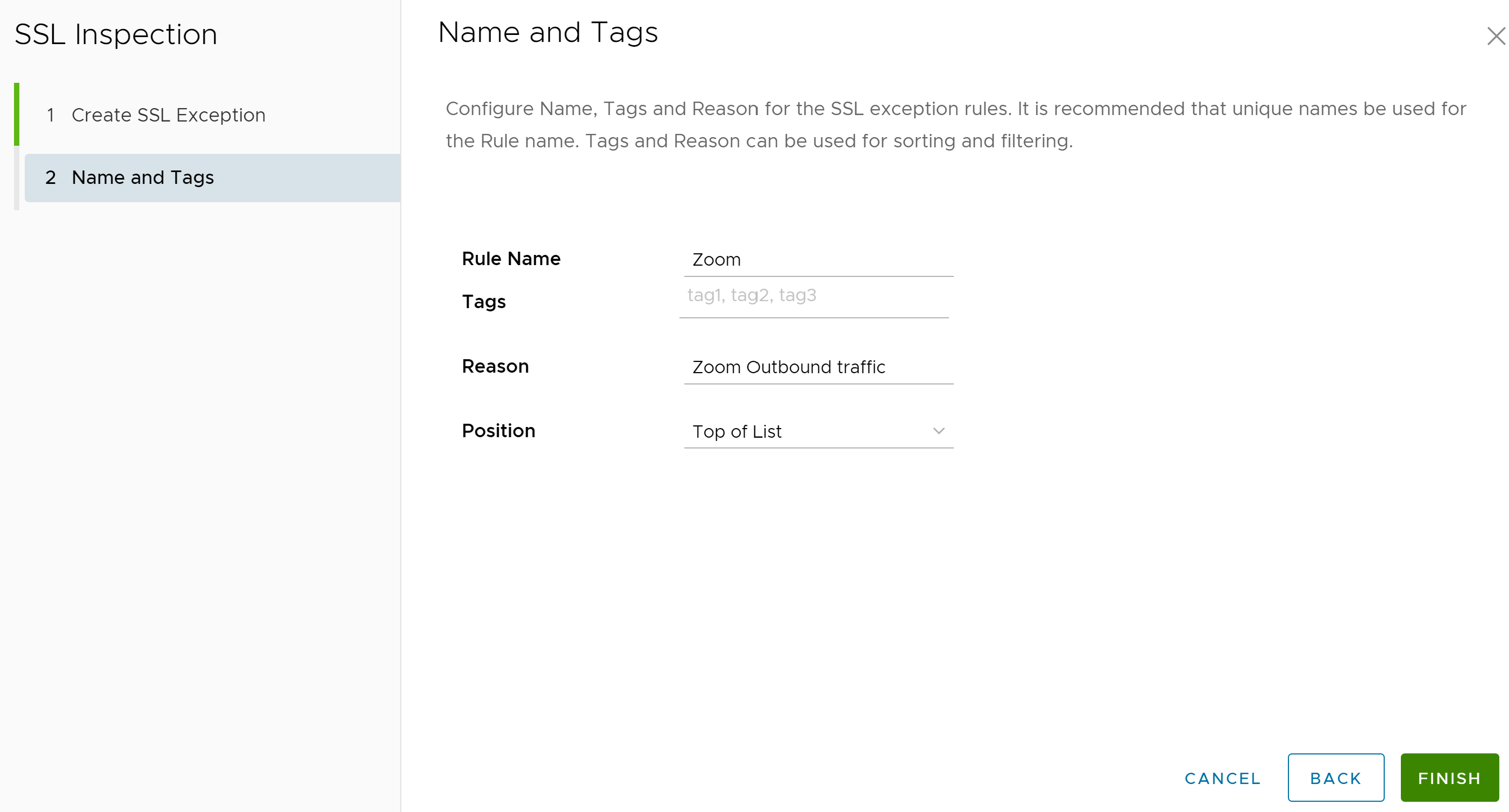
- 单击完成 (Finish)。
SSL 检查规则现已添加到安全策略中。
- 用户可以选择执行以下操作:配置另一个 SSL 检查规则,配置不同的安全策略类别,或单击发布 (Publish) 按钮以发布安全策略(如果完成)。
- 在发布安全策略后,用户可以应用安全策略。
轻松绕过 SSL 检查/快速例外
通过使用轻松绕过 SSL 功能,用户可以绕过常用的 Web 应用程序的 SSL 检查。
要使用快速例外配置 SSL 绕过规则,请执行以下步骤:
- 在安全策略 (Security Policies) 屏幕的 SSL 检查 (SSL Inspection) 选项卡上,单击添加快速例外 (ADD QUICK EXCEPTION)。
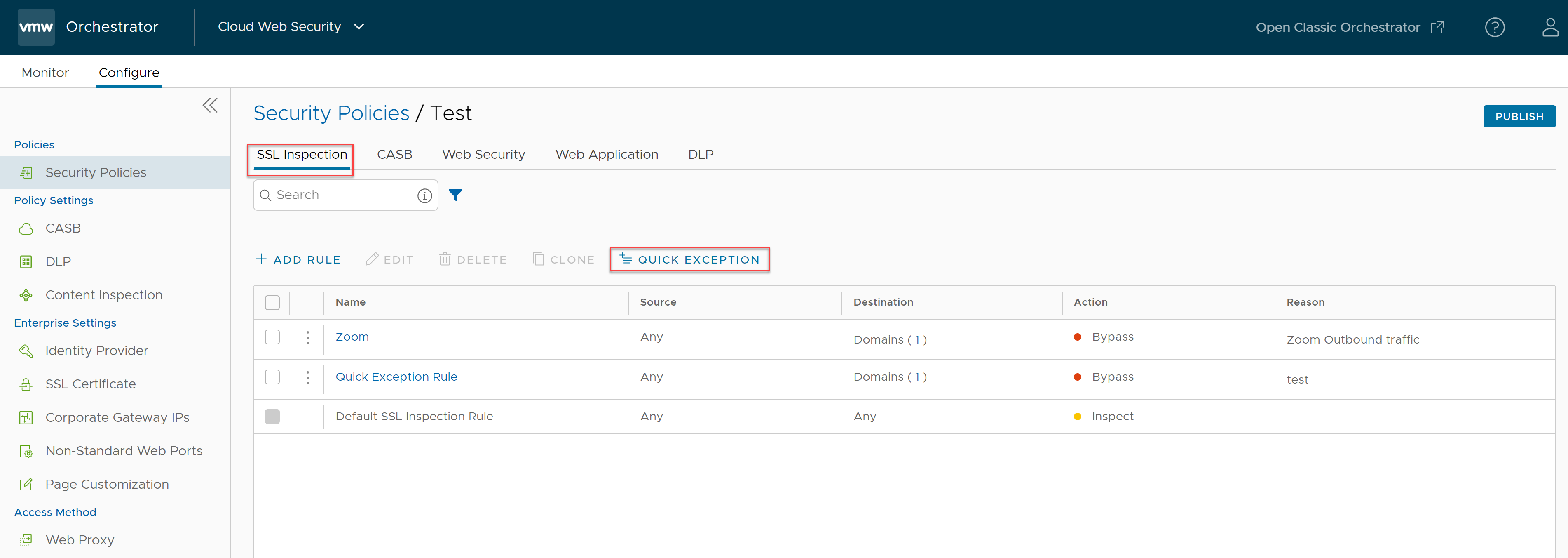
将显示快速例外 (Quick Exceptions) 配置屏幕。
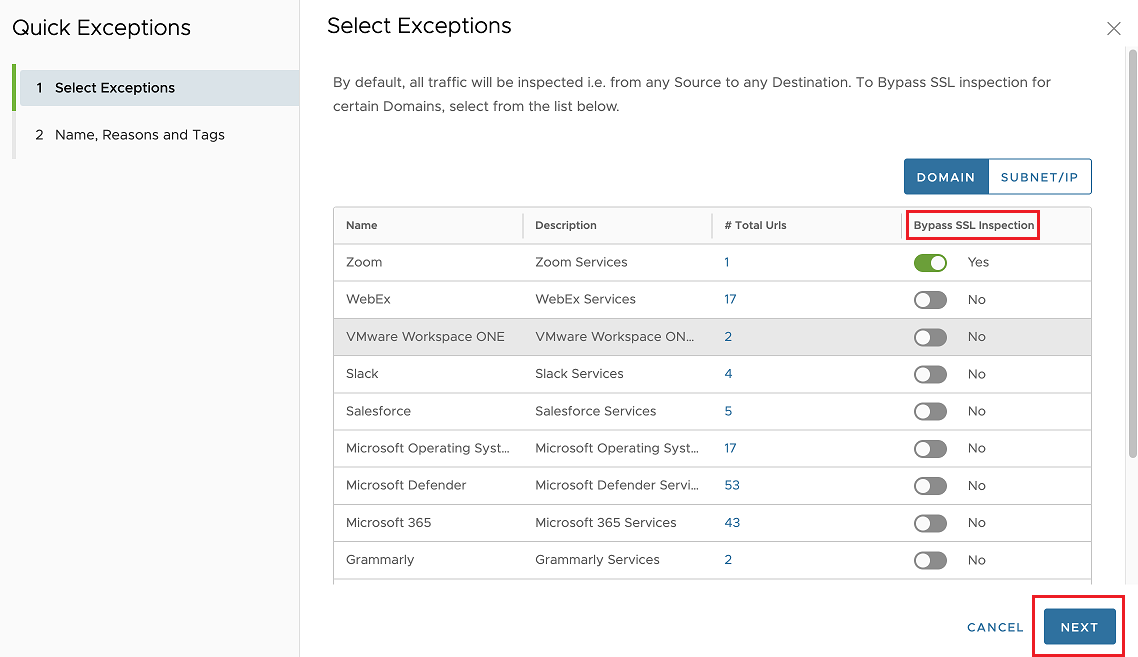
- 要绕过某些域或子网 IP 范围的 SSL 检查,请在选择例外 (Select Exceptions) 页面中打开切换按钮以选择用户希望从 SSL 检查中排除的一个或多个应用程序,然后单击下一步 (Next)。在用户选择一个应用程序时,还会从 SSL 检查中排除与选定应用程序关联的所有 URL。
- 在名称、原因和标记 (Name, Reasons and Tags) 屏幕中,提供标记以及创建快速例外规则的原因(如果需要),然后单击完成 (Finish)。
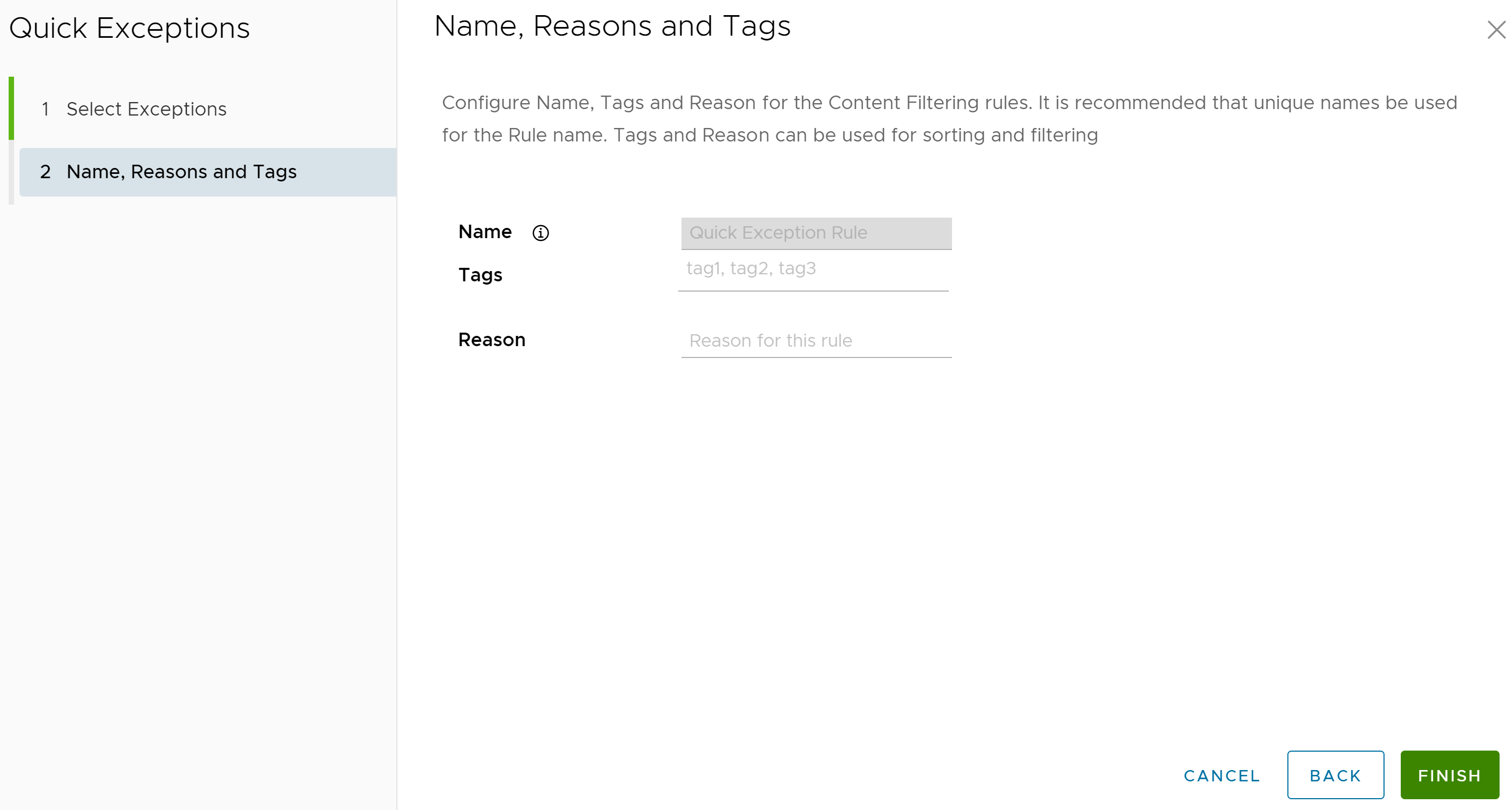
将创建快速例外规则 (Quick Exception Rule),并显示在 SSL 检查规则列表页面中,如以下屏幕截图中所示。
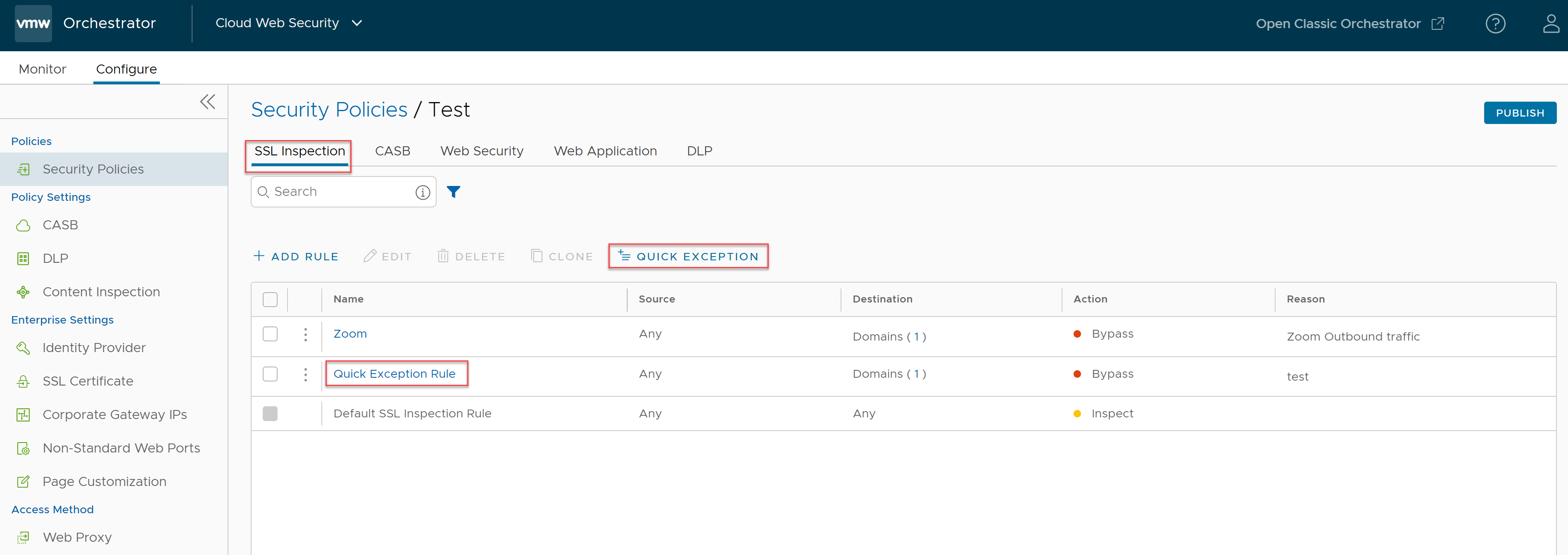 注: 仅创建一个规则,无法创建任何其他规则。该规则始终命名为“快速例外规则”(Quick Exception Rule),并且无法在“快速例外”(Quick Exception) 向导中更改该名称。注: 该规则始终是 SSL 检查规则列表页面中的倒数第二个规则,可以单击 快速例外规则 (Quick Exception Rule) 名称以快速访问该规则。在添加“快速例外规则”(Quick Exception Rule) 后, 添加快速例外 (Add Quick Exceptions) 按钮名称将变为 快速例外 (Quick Exception),这表明存在可编辑的现有快速例外规则 (Quick Exception Rule),并且无法添加这种类型的其他规则。
注: 仅创建一个规则,无法创建任何其他规则。该规则始终命名为“快速例外规则”(Quick Exception Rule),并且无法在“快速例外”(Quick Exception) 向导中更改该名称。注: 该规则始终是 SSL 检查规则列表页面中的倒数第二个规则,可以单击 快速例外规则 (Quick Exception Rule) 名称以快速访问该规则。在添加“快速例外规则”(Quick Exception Rule) 后, 添加快速例外 (Add Quick Exceptions) 按钮名称将变为 快速例外 (Quick Exception),这表明存在可编辑的现有快速例外规则 (Quick Exception Rule),并且无法添加这种类型的其他规则。